皆さんこんにちは!

ナーちゃんの嫁です。
今回は、初心者の私でも便利に使うことができたコマンドをいくつかご紹介したいと思います。
マインクラフトJava版(PC)のクリエイティブモードで建築を楽しんでおられる方で、まだコマンドを使ったことがないという方は是非参考にしてみてください。
(マインクラフト Java Edition 1.14.4バージョンで書いています)
それでは行ってみよ~!
コマンドとは?
/(スラッシュ)から始まるテキストを入力することで、ブロックを大量に消したり、家を一軒そのままコピーしたり、時間を止めたりなど、いろいろな動作を指示できるコードです。
このコマンドを活用すると、かなり時短になります。
コマンドを使用するための設定確認
コマンドを使用するために確認しておきたい設定があります。
コマンドを使用するためにはワールドを作成するときにチートの許可がオンになっている必要があります。
チート許可をオフでワールドを作成してしまった場合は、LANに公開→チート許可オン→LANワールドを公開で使えるようになるようですが、マイクラを開くたびに設定しないといけないようなので少し面倒です。
コマンドを入力する方法
通常通り使用するワールドに入ります。
半角英数字で/を入力するとコマンドを入力できるようになります。
そしてアルファベットを入力するとコマンドの候補が出てきて選べるようになります。
その候補をマウスでクリックして選んでいきます。
キーボードの入力に慣れている方は、すべて自分で入力したほうが早いものもあるかもしれません。
それでは早速コマンドを紹介していきます。
時間を指定する
クリエイティブモードで建築をしているときに夕焼けになったり夜になってしまうと作業をするのが難しくなりますよね。
そこで、2種類のコマンドを使用し、作業しやすい日中の時間帯で時間を固定します。
まず一つ目
/gamerule doDaylightCycle false
/を押してコマンド入力モードを呼び出し、gaと入力するとgamemodeとgameruleが候補にでてきます。そしてマウスを使ってgameruleを選び、Spaceキー。
次にたくさん候補がでてくるので、doDaylightCycleを選んでSpaceキー。
trueとfalseが候補に出てくるのでfalseをクリックしてEnterキー。
これで時間が止まります。
そして2つ目のコマンドで好きな時間帯に時間をセットします。
/time set day
最後の「day」の部分は、数字に変えてもお好きな時間帯をセットできます。
数字で入力する場合の目安です。
| 日の出 | 22200~24000 |
|---|---|
| 昼 | 0~12000 |
| 夕日 | 12000~13800 |
| 夜 | 13800~22200 |
ちなみにナーちゃんが建築するときの時間設定は10000が多いです。
ナーちゃんはshaderを使っているので、10000にすると光の当たり具合がちょうどいいらしいです。
ブロックを一括設置
建物を作ったけど気に入らなくて全部消したいときや、同じブロックを広い範囲に設置したいときに使用すると便利なコマンドです。
/fill (始点となるブロックの座標) (終点となるブロックの座標) (設置したいブロック名)
※座標というのはブロックの位置を表す数字です。
このコマンドは座標を指定する必要があるので写真で説明しますね。
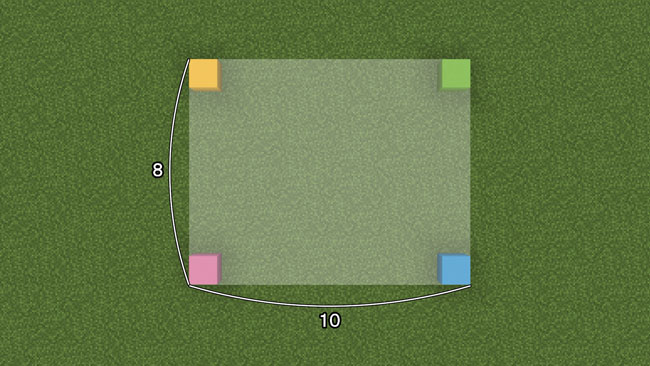
この白い部分8×10の範囲に黒色のコンクリートを設置したいとします。
今回は黄色を始点となるブロックにします。
そして、終点となるブロックは対角線角の空色のコンクリートなので、このブロックの座標も使用します。
では、まず黄色のコンクリートにカーソルを合わせ、キーボードの/を押しコマンドを入力できるようにします。
そして、fill→Spaceキー→Tabキー→Tabキー→Tabキーを押します。
Tabキーを3回押すことで、カーソルで選択されている黄色のブロックの座標を勝手に読み込んでくれます。
黄色のコンクリートが設置されている座標は【115 4 195】だったので現在コマンドはこうなっています。
/fill 115 4 195
これで一度Enterキーを押します。
不明なコマンドですと表示されますが気にしなくて大丈夫です。
今度は、空色のコンクリートにカーソルをあわせ/を押し、上矢印↑キーを押します。
そうすると、一つ前に入力したコマンドが出てきます。
これですね。→ /fill 115 4 195
出てきたら、Spaceキー→Tabキー→Tabキー→Tabキーを押してください。
そうすると、空色のコンクリートにカーソルを合わせてTabキーを3回押したので空色のコンクリートの座標を読み込んでくれます。
空色のコンクリートの座標は【124 4 202】なのでこうなっています。
/fill 115 4 195 124 4 202
次にSpaceキーを押します。
今度は設置したいブロック名を選びます。今回の場合だと黒色のコンクリート【black_concrete】ですね。
blと入力すると候補にblack_concreteがでてきますので、それを選びます。
そして、最終的にコマンドはこうなります。
/fill 115 4 195 124 4 202 minecraft:black_concrete
そしてEnterキーを押すと! ↓↓↓
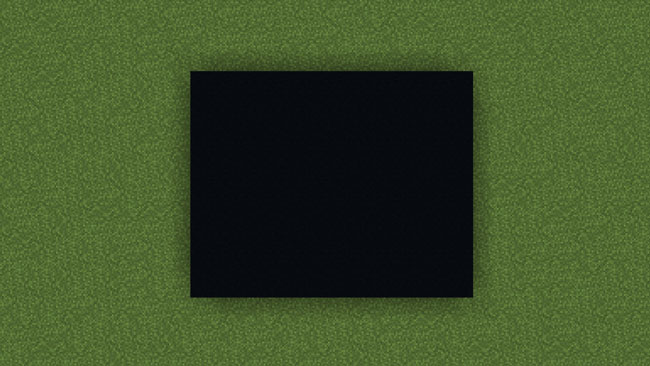
あっという間に黒色のコンクリートになりました!

初めてこのコマンドを使用したときは感動しました!
では、高さも付けたいときはどうすればいいでしょうか。
この黒色のコンクリートの範囲に高さ4ブロック分白色のコンクリートを並べてみます。
8×10×4の範囲を選択すればいいのですが、どこの座標が必要でしょうか?
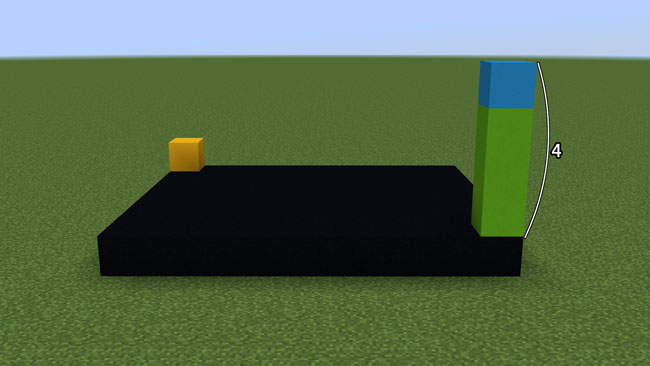
1つ目は、始点となる黄色のコンクリートの座標【115 5 195】です。
そして2つ目は、終点となる空色のコンクリートの座標【124 8 202】です。
先程と同じ要領でコマンドを入力します。
黄色のコンクリートにカーソルをあわせて
/fill→Tab→Tab→Tab→Enter
空色のコンクリートにカーソルをあわせて
/→上矢印↑キー→Space→Tab→Tab→Tab→Enter→Space→w
候補の中から【minecraft:white_concret】を選択しEnter

ブロックを一括消去
ブロックの一括消去も考え方は一括設置するときと同じで、選択範囲を空気ブロック【minecraft:air】で満たすというイメージです。
/fill (始点となるブロックの座標) (終点となるブロックの座標) minecraft:air
では、この緑のブロックを一括消去したいときはどこの座標が必要でしょうか?
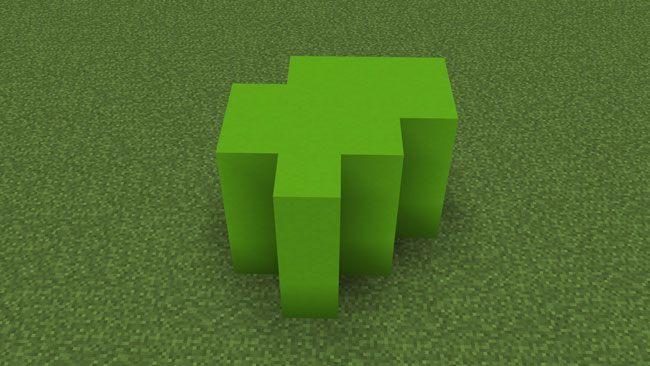
先程と考え方は同じなので、この2つになります。↓↓↓
黄色のコンクリートの座標【113 4 227】、空色のコンクリートの座標【110 6 230】
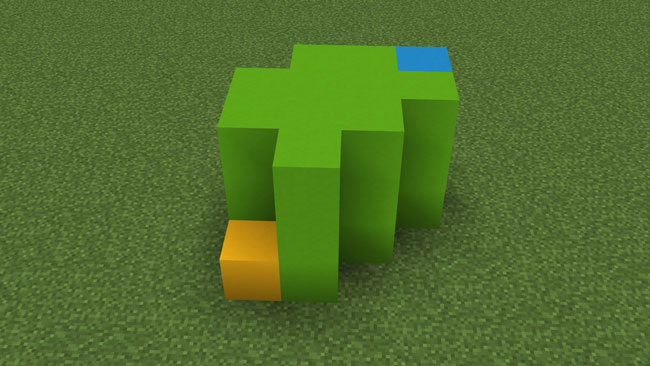
黄色のコンクリートの座標と空色のコンクリートの座標を使えば4×4×3の範囲が選択されるので、下の写真のような範囲で高さ3ブロック分すべてを消すことができます。
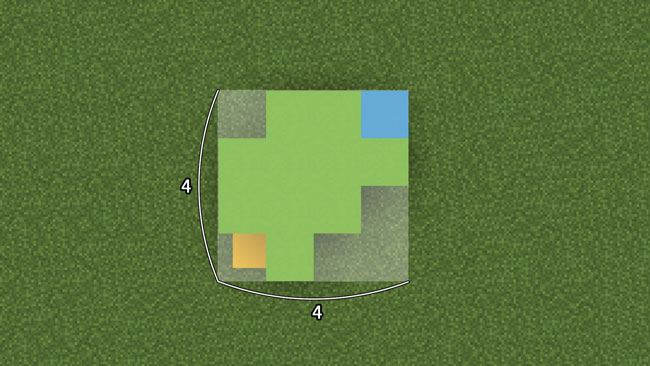
コマンドはこうなります。
/fill 113 4 227 110 6 230 minecraft:air
コピー&ペースト
何かの建物を作ったとき、同じものをもう一軒建てたいなと思ったことはありませんか?
このコマンドはそんなときに役立ちます。
/clone (始点となるブロックの座標) (終点となるブロックの座標) (貼り付けたい場所の始点の座標)
では、おしゃクラPart93の家をコピーしてみます。
始点を決めます。
/clone→Tabキー→Tabキー→Tabキー→Enterキー
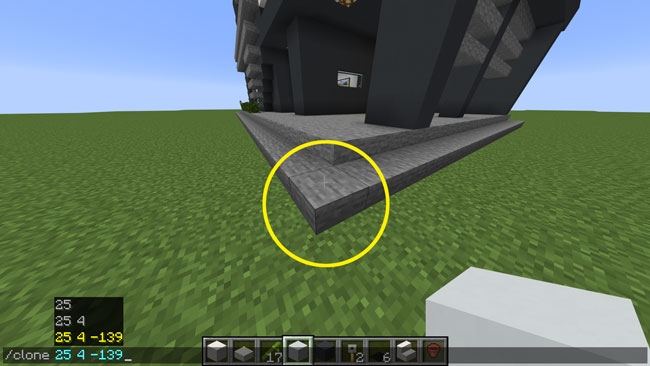
対角線角からコピーしたい高さまでブロックを積み上げ座標をとります。
/→上矢印↑キー→Tabキー→Tabキー→Tabキー→Enterキー

コピーしたい場所を決めたらその場所の座標をとります。
/→上矢印↑キー→Tabキー→Tabキー→Tabキー
Enterを押すとこうなります。↓↓↓

今回は上の写真の黄色い四角部分の座標をコピー場所の始点に指定しました。
ただ残念なことに、額縁や絵画などいくつかのアイテムはコピーされません。
いかがでしたか?
私も何回か練習してやっと覚えたのですが、覚えるととても便利で、時短になっています。
興味がある方は是非試してみてください。
まだまだ便利なコマンドがたくさんあると思うので、使いこなせるようになったらまた記事にしたいと思います。

それでは皆さんおしゃれな毎日をお過ごしください♡


コメント
いつも見させて頂いてます。
今、ちょうど勉強していたので、助かりました!
わかりやすいです!
質問ですが、違うバージョンからとか、違うワールドからのコピー方法も教えて欲しいですー。
宜しくお願いします。
ちー さん
コメントありがとうございます!違うワールドからもコピーしたい時ありますよね~。私もまだやり方を知らないので、今度ナーちゃんに聞いてみて、自分でも出来たら記事にしますね(*^-^*)
以前質問させて頂いた者です。
どうしても、影の加減の為に移動しなきゃ行けなくなって、ストラクチャーブロックの動画を思い出して勉強してみたら、全て解決しました!
すみません、ありがとうございました〜。
ブログ、とても助かります。
作成大変だろうと思いますが、これからも見ますので、頑張って下さい〜。
ちー さん
解決できたみたいでよかったです(*^-^*)
わざわざメッセージありがとうございます!
いいことを教えて頂きありがとうございます♪。